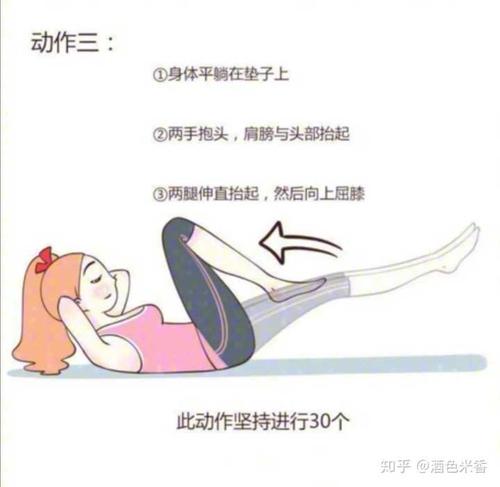如果你是一個視頻工作者,你一定知道字幕設置對于視頻編輯來說多麼的麻煩,同時對于字體格式的設置與調整也直接影響到了整體視頻的觀看體驗,像圖片展示的這種字體變化的效果你可以使用萬興優轉在添加字幕操作的時候幫助你進行修改。接下來我們就來詳細介紹一下操作步驟。
步驟1:啟動萬興優轉并導入視頻
在您的計算機上啟動萬興優轉後,從左側欄選擇工具箱功能闆塊。接下來,單擊主界面中的字幕編輯器選項,接着将你想要添加字幕的視頻導入至應用程序當中。

步驟2:導入srt字幕文件
從預覽框的下方,單擊導入按鈕。将srt格式的字幕文件導入至程序當中。字幕的排序時間列表将會得到展示,上方則可以預覽字幕添加後的效果。


步驟3:自定義文本樣式
如果您認為字幕或字幕在屏幕上顯示的時間需要修改,您可以從預覽窗口下選擇不一緻的句子,在字幕文本框中編輯它們,并使用“開始時間”和“結束時間”字段管理它們的顯示時間。你也可以根據需要改變字體的樣式和出現的位置,最後單擊右下角的導出完成工作。

另外跟大家分享一個好消息,萬興優轉雙十二優惠活動目前已經上線了,看了下本次的活動還特别新增了月度的增值服務包售賣,整體的價格也可以說是全年最低了,感興趣的同學可以去官網了解一下。
,更多精彩资讯请关注tft每日頭條,我们将持续为您更新最新资讯!